
Nogle Windows 10-pc'er, inklusive Microsoft Surface Laptop , kommer med “Windows 10 in S-tilstand . ” Pc'er i S-tilstand kan kun installere applikationer fra Microsoft Store. Men du er fri til at forlade S-tilstand, hvis du vil.
Hvad er S-tilstand?
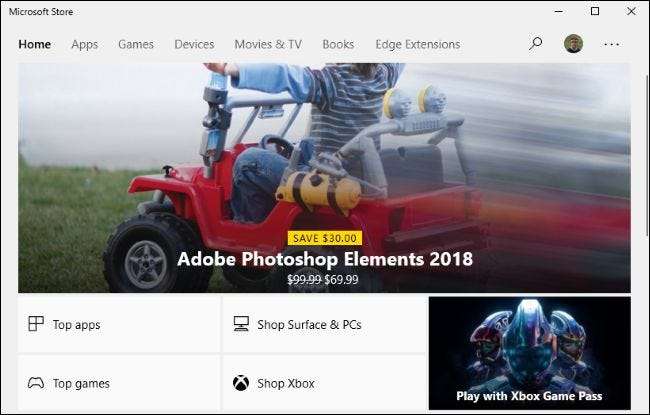
Windows 10 i S-tilstand er et mere begrænset, låst Windows-operativsystem. I S-tilstand kan du kun installere apps fra butikken, og du kan kun surfe på nettet med Microsoft Edge.
Microsoft kaster sikkerhed, hastighed og stabilitet her. Da Windows kun kan køre apps fra butikken, kan malware fra internettet ikke køre. Du kan ikke installere applikationer fra internettet, så de kan ikke installere opstartsopgaver der bremser din opstartsproces eller junkware der gemmer sig i baggrunden og spionerer på dig.
S Mode skubber også Bing-søgemaskinen. I S-tilstand bruger Microsoft Edge-webbrowseren Bing som sin standardsøgemaskine. Du kan ikke ændre Edge's standardsøgemaskine til Google eller noget andet uden først at forlade S-tilstand.
Windows 10 i S-tilstand kan ikke bruge kommandolinjeskaller som PowerShell, Kommandoprompt eller Bash , enten. Forskellige andre udviklerværktøjer er også uden grænser. Du har heller ikke direkte adgang til Windows-registreringsdatabasen via Registreringseditor.
Hvis alle de applikationer, du vil køre, er tilgængelige i Microsoft Store, er S Mode en mere sikker oplevelse. Derfor slog Microsoft oprindeligt S-tilstand til skoler. Du kan køre Microsoft Edge, Microsoft Office og alt andet tilgængeligt i butikken, inklusive apps som f.eks Apple iTunes og Spotify.
Det ligner Apples iOS-operativsystem på en iPhone eller iPad, som kun giver dig mulighed for at installere apps fra App Store. Men S-tilstand begrænser dig til de Windows-apps, der er tilgængelige i Microsoft Store.
S-tilstand er valgfri
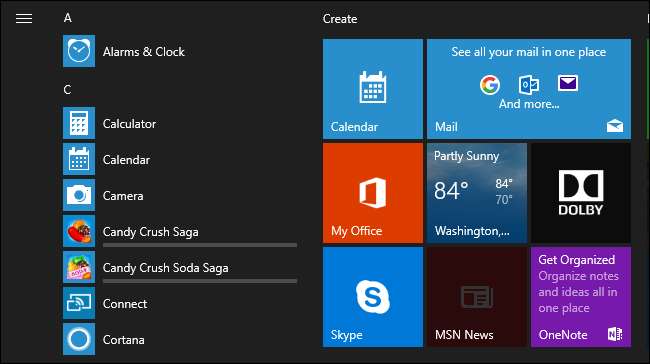
Windows 10s S-tilstand er valgfri. De fleste Windows 10-pc'er leveres med standard Windows 10 Home- eller Windows 10 Professional-operativsystemer, der giver dig mulighed for at køre software overalt. Pc'er, der leveres med S-tilstand, siger, at de bruger "Windows 10 Home i S-tilstand" eller "Windows 10 Professional i S-tilstand" i deres produktspecifikationer.
Selvom du køber en pc i S-tilstand, kan du forlade S Mode gratis. Det koster ikke noget, men det er en engangsbeslutning - når du først har taget pc'en ud af S-tilstand, kan du aldrig sætte den tilbage i S-tilstand.
Vi ved ikke, hvorfor Microsoft gør dette til en envejsproces. Men det var hvad Microsoft gjorde.
Sådan kontrolleres, om du bruger S-tilstand
Du kan kontrollere, om du bruger S-tilstand ved at gå til Indstillinger> System> Om. Rul ned til afsnittet "Windows-specifikationer" på siden Om.
Hvis du ser ordene “i S-tilstand” til højre for Edition-posten, bruger du en S Mode-pc. Hvis du ikke gør det, bruger du ikke S-tilstand.
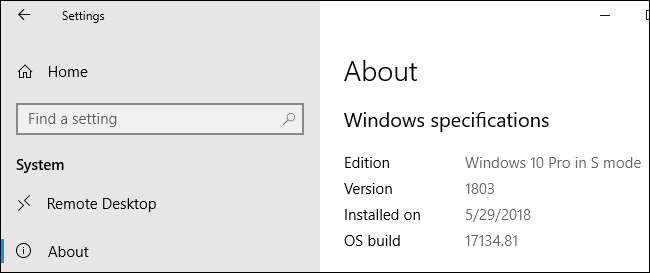
Skal jeg købe en pc med S-tilstand?
Fordi det er let og gratis at forlade S-tilstand, er der ingen ulempe ved at købe en Windows 10-pc, der leveres med S-tilstand. Selvom du ikke vil have S-tilstand, kan du nemt skifte ud af den.
For eksempel sælger Microsoft kun Surface Laptop i S-tilstand. Men det er fint - selvom du vil have en Surface Laptop, der kører et standard Windows-operativsystem, kan du bare købe den og tage den ud af S-tilstand gratis.
Skal jeg bruge pc'en i S-tilstand?
S-tilstand lyder begrænset, og det er pointen. Hvis du kun har brug for en grundlæggende Microsoft Edge-webbrowser, Microsoft Office-applikationer som Word og alt andet, der er tilgængeligt i Microsoft Store, skal du prøve at bruge pc'en i S-tilstand. S Mode-begrænsningerne giver yderligere beskyttelse mod malware.
Pc'er, der kører i S-tilstand, kan også være ideelle til unge studerende, forretnings-pc'er, der kun har brug for få applikationer, og mindre erfarne computerbrugere.
Hvis du har brug for software, der ikke er tilgængelig i butikken, skal du naturligvis forlade S-tilstand. Men du kan prøve at bruge pc'en i S-tilstand et stykke tid og se, hvor godt det fungerer for dig. Du kan forlade S Mode når som helst.
Husk: Mens du kan forlade S-tilstand, når du vil, er dit valg at forlade S-tilstand en permanent beslutning. Når du har forladt S-tilstand, kan du aldrig sætte pc'en tilbage i S-tilstand. Det bruger et standard Windows 10 Home- eller Windows 10 Professional-operativsystem. Du kan dog vælge at tillad kun apps fra butikken på enhver Windows 10-pc.
Sådan forlader du S-tilstand
For at forlade S-tilstand skal du åbne Store-appen på din pc og søge efter "Skift ud af S-tilstand." Butikken guider dig gennem at tage din pc ud af S-tilstand.
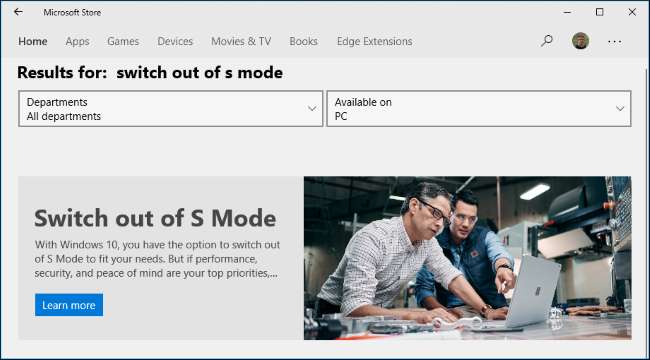
Hvordan er S-tilstand forskellig fra Windows 10 S?
Startende med April 2018-opdatering , Windows 10's "S Mode" erstatter Windows 10 C . Windows 10 S fungerede på samme måde, men det var teknisk set en separat "udgave" af Windows 10 i stedet for en "tilstand".
De fleste udgaver af Windows 10 kan placeres i S-tilstand. Du kan købe pc'er med enten Windows 10 Home i S-tilstand eller Windows 10 Professional i S-tilstand, og organisationer kan bruge Windows 10 Enterprise i S-tilstand. Dog er det kun en pc-producent, der kan placere den i S-tilstand. De fleste Windows 10-pc'er sendes ikke i S-tilstand.
Microsoft giver dig også mulighed for at forlade Windows 10 S-tilstand uden at bruge yderligere penge. Så hvis du har brug for software, der ikke er tilgængelig i Microsoft Store, kan du få den uden at bruge nogen penge. Microsoft planlagde et gebyr på $ 50 for at forlade Windows 10 S.
Alle eksisterende pc'er med Windows 10 S konverteres til Windows 10 Professional i S-tilstand, når de installerer opdateringen fra april 2018.
RELATEREDE: Hvad er Windows 10 S, og hvordan er det anderledes?
Hvad med Windows 10 på ARM?
Microsoft leverer nu Windows 10-pc'er, der bruger ARM-processorer . Disse computere har et emuleringslag, der giver dem mulighed for at køre traditionel 32-bit Windows-software.
Selvom disse ARM-pc'er muligvis sendes i S-tilstand, kan du også vælge at lade S-tilstand være gratis på disse pc'er. Det giver dig mulighed for at installere 32-bit desktop-applikationer overalt, selvom mange krævende applikationer og spil ikke fungerer godt i emuleringslaget.
Mange S Mode-pc'er, som Microsofts egen Surface Laptop, har Intel-processorer. En pc med enhver type hardware kan konfigureres i S-tilstand, og Windows 10 på ARM-pc'er behøver ikke at bruge S-tilstand.
RELATEREDE: Hvad er Windows 10 på ARM, og hvordan er det anderledes?
Billedkredit: Microsoft







